发布时间:2020-09-25 10: 27: 36
AIDA64是Windows系统上常用的电脑软硬件检测软件之一,能够帮助用户快速从各个方面了解自己电脑的当前性能和损耗程度,从而方便对症下药,帮助电脑更快更稳定的运行,无论是刚换新机的萌新小伙伴,还是专业的运维大神,这款软件都是非常有帮助的。
在本文中,将带来关于AIDA64 Extreme版本的主板检测方面的教程。
AIDA64的主板检测功能十分丰富,具体可检测的项目如下图1所示,可以对CPU、CPUID、主板、内存、SPD、芯片组、BIOS、ACPI进行检测,下面小编将针对上述这8项进行逐项的解析。
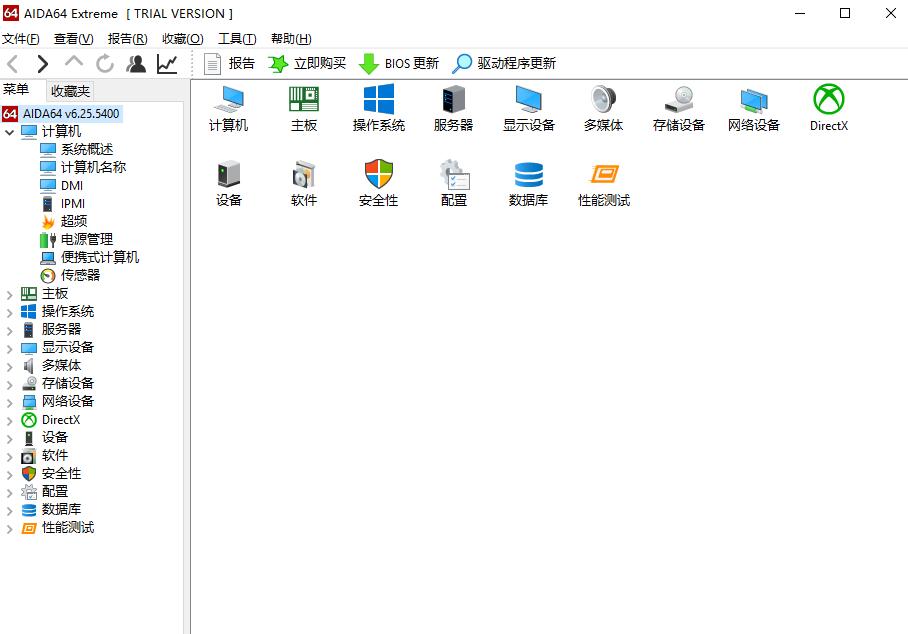
一、CPU
点击第一项,中央处理器,这一项可以显示相当全面的CPU信息,具体界面如下图2所示。其中,处理器名称就是用户的CPU型号,“内部名称”是指这一系列CPU的代号,如Intel 11移动端低压处理器的代号就是Tiger lake。其他关键的信息主要是看CPU的制造商和驱动程序的更新网址,以便于及时更新电脑正版驱动。
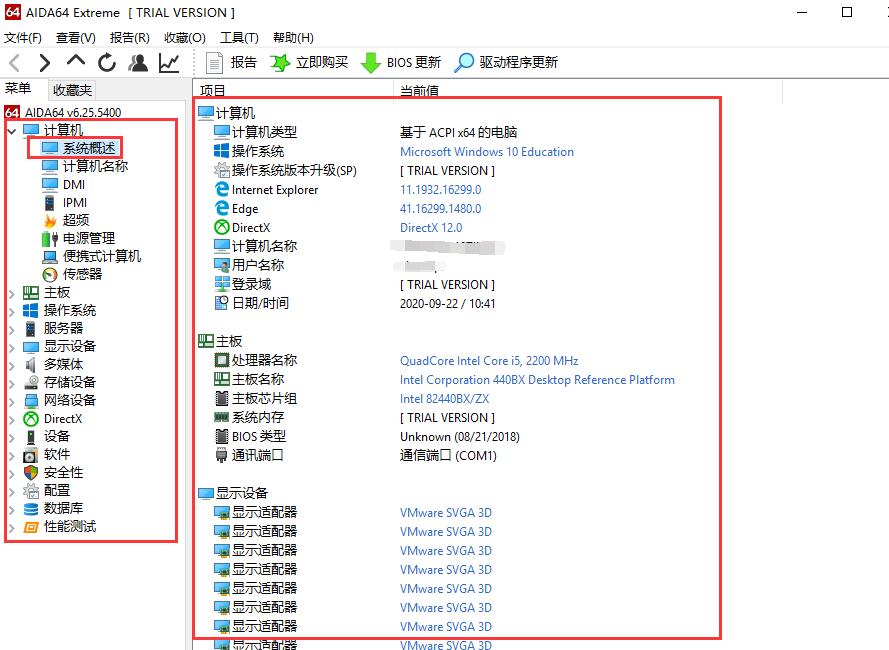
二、CPUID
第二项CPUID,对于笔记本的用户更为重要,如果是因特尔的CPU,那么需要重点关注CPU属性的最下面3个指标,即下图3红圈标出的指标。
其中“CPU Power Limit 1”是指CPU“在其他条件不构成瓶颈时能够长时间维持的最高功耗”;“CPU Power Limit 2”是指CPU“在其他条件不构成瓶颈时能够短时间维持的最高功耗”;而“Max Turbo Boost Multipliers”则是多核睿频限制,“×”代表倍频数,“C”代表是第几核。
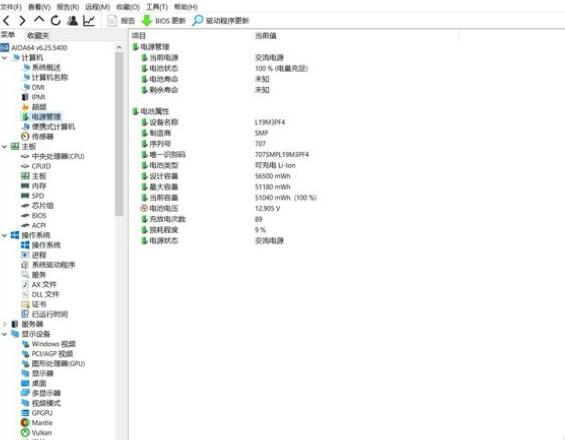
三、主板和内存
第三项主板,在该功能中可以查看主板的物理信息、主板制造商、主板名称等信息,如下图4,可以让用户大致了解电脑主板的构成。
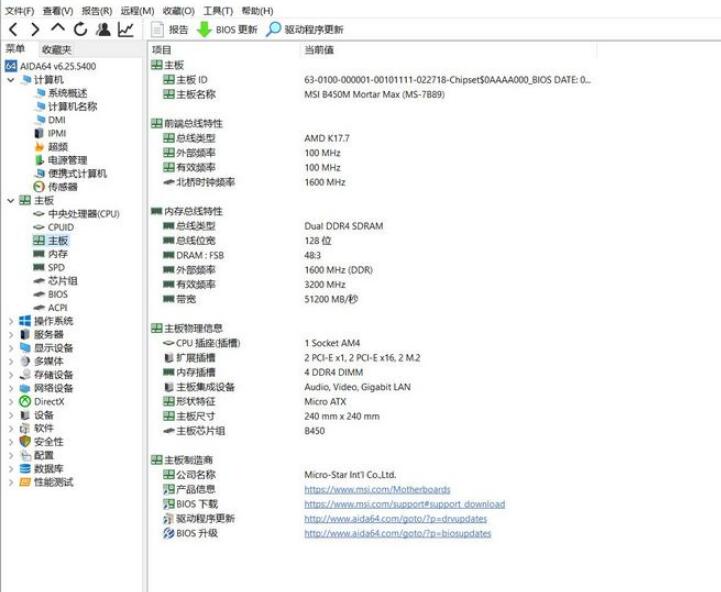
第四项内存,信息界面如下图5,基本上在该项中用户可以了解到电脑的虚拟内存和物理内存,即能知道内存的容量和使用率,这一项功能不存储关于内存的一些具体信息,具体的信息主要在SPD功能中进行展示,除了SPD以外、关于内存部分的其余功能,如芯片组、BIOS和ACPI的教程,小编将在本教程的下一节中继续带给大家。
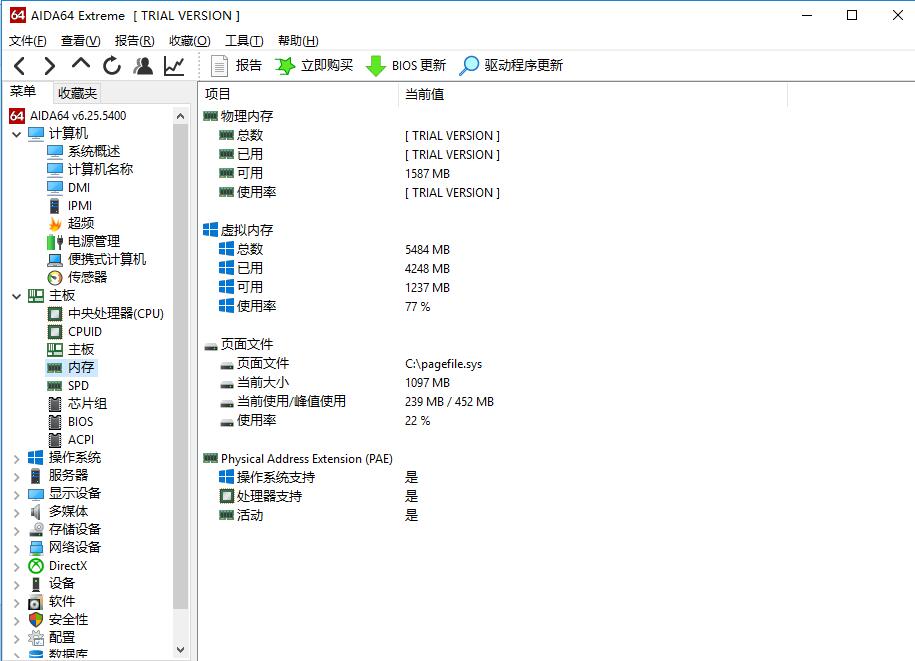
上述小编主要介绍了如何使用AIDA64软件,查看当前计算机主板的硬件信息,以及这些信息代表着什么,本文是本教程的第一节,大家觉得很赞的话,可以持续关注AIDA64中文网站上的更多文章哦!
另外,欢迎各位加入我们的aida64官方讨论群:484329076,一起交流,一起学习!
展开阅读全文
︾
读者也喜欢这些内容:

怎么查看电脑真实硬件信息,怎么查看电脑硬件内存
在日常使用电脑的过程中,了解电脑的硬件信息是解决问题、升级硬件或进行维护的关键步骤。通过查看电脑的真实硬件信息,我们可以了解处理器、内存、显卡等组件的详细信息,从而更好地了解电脑的性能和使用状况。接下来给大家介绍怎么查看电脑真实硬件信息,怎么查看电脑硬件内存。...
阅读全文 >

显卡压力测试98%正常吗,显卡压力测试98还能用多久
显卡是计算机系统中的关键组件之一,负责处理图形和图像计算任务。在使用计算机过程中,用户可能会进行显卡压力测试,以评估其性能和稳定性。下面来给大家介绍显卡压力测试98%正常吗,显卡压力测试98还能用多久的内容。...
阅读全文 >

电脑硬件检测工具有哪些?电脑硬件检测工具哪个好?
随着科学技术的迅速发展,电脑硬件也是处于日新月异的变化,为了充分发挥电脑的性能,我们通常需要使用专业的硬件检测工具。这些工具不仅可以帮助用户了解电脑硬件的状态,还能提供有效的优化建议。接下来给大家介绍电脑硬件检测工具有哪些,电脑硬件检测工具哪个好。...
阅读全文 >

怎么测试CPU是否正常?怎么测试CPU性能?
计算机的中央处理器(CPU)是系统的心脏,对其性能的影响至关重要。因此,CPU能否正常运转是一个电脑系统工作的关键,下面给大家介绍怎么测试CPU是否正常,怎么测试CPU性能的具体内容。...
阅读全文 >